Daptar eusi
Naha anjeun henteu hoyong nganggo Excel VBA sareng hoyong ngadamel FOR Loop dina Excel nganggo Formula? Dina artikel ieu, kuring geus nunjukkeun kumaha anjeun tiasa ngadamel FOR Loop ngagunakeun rumus.
Upami anjeun terang kumaha kode sareng Excel VBA , anjeun bagja 🙂 . Tapi, upami anjeun henteu kantos nyerat kode dina VBA atanapi hoyong tetep buku kerja Excel anjeun bébas tina kode Excel VBA , teras seueur waktos anjeun kedah mikir kaluar tina kotak pikeun nyiptakeun basajan loop .
Undeur File Gawé
Unduh berkas gawé ti link di handap:
Jieun Loop Ngagunakeun Rumus. xlsx3 Conto Nyieun FOR Loop di Excel Ngagunakeun Rumus
Di dieu, kuring baris demonstrate 3 conto nyieun FOR Loop di Excel maké rumus. Hayu urang tingali conto lengkepna.
1. Nerapkeun Fungsi Gabungan Pikeun Jieun FOR Loop dina Excel
Ayeuna, hayu atuh terang latar tukang anu ngadorong kuring nyerat conto ieu.
Kami panulis sababaraha kursus on Udemy. Salah sahiji kursusna nyaéta dina Excel Conditional Formatting. Judul kursusna nyaéta: Diajar Format Conditional Excel sareng 7 Masalah Praktis. [ Pikeun meunang aksés bébas kana kursus ieu, klik di dieu ].
Dina papan diskusi kursus. , saurang murid naroskeun ka abdi sapertos di handap [gambar screenshot].
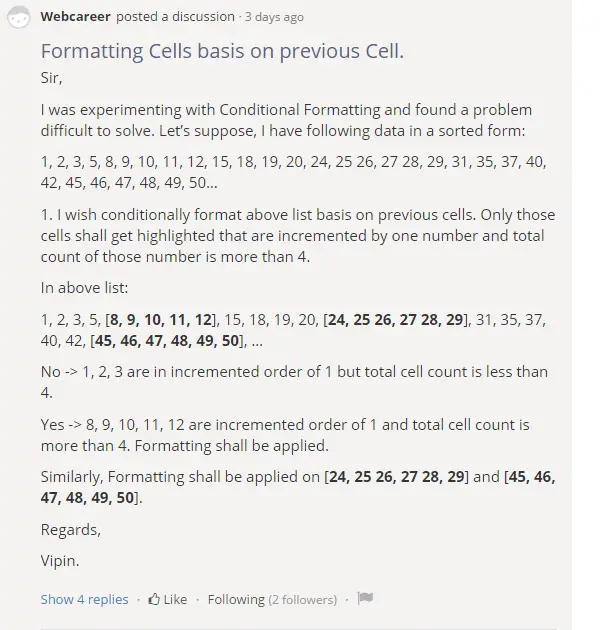
Patarosan anu ditaroskeun ku mahasiswa Udemy.
Baca patarosan di luhur taliti sareng cobian ngajawabna…
Léngkah-léngkah pikeun Ngaréngsékeun Masalah Diluhur:
Di dieu, kuringbakal ngagunakeun OR , OFFSET , MAX , MIN , jeung ROW fungsi minangka Formula Excel pikeun nyieun FOR Loop .
- Mimitina, tugas anjeun muka buku kerja anyar jeung ngasupkeun nilai-nilai di luhur hiji-hiji kana lembar kerja [mimitian ti sél C5 ] .
- Kadua, pilih sakabeh rentang [tina sél C5:C34 ].
- Katilu, tina pita Imah >> klik paréntah Format Kondisi .
- Ahirna, pilih pilihan Aturan Anyar tina lungsur-handap.

Dina ayeuna, Aturan Format Anyar kotak dialog nembongan.
- Ayeuna, dina jandela Pilih Tipe Aturan >> ; pilih Paké rumus pikeun nangtukeun sél mana nu rék diformat pilihan.
- Lajeng, dina widang Format dimana rumus ieu leres , ketik rumus ieu:
=OR(OFFSET(C5,MAX(ROW(C$5)-ROW(C5)+3,0),0,MIN(ROW(C5)-ROW(C$5)+1,4),1)-OFFSET(C5,MAX(ROW($C$5)-ROW(C5),-3),0,MIN(ROW(C5)-ROW(C$5)+1,4),1)=3)
- Ayeuna, pilih jinis pormat anu pas ku ngaklik tombol Format… dina kotak dialog.

Dina ayeuna, kotak dialog ngaranna Format Sél bakal muncul.
- Ayeuna, ti Eusian pilihan >> anjeun kudu milih salah sahiji kelir. Di dieu, kuring milih latar Blue Light . Ogé, anjeun tiasa ningali sampel langsung. Dina hal ieu, coba pilih warna cahaya mana wae. Kusabab warna poék bisa nyumputkeun data inputted. Teras, anjeun panginten kedah ngarobih Warna Font .
- Teras, anjeun kedah pencét OK pikeun nerapkeun formasi.

- Sanggeus éta, anjeun kudu mencet OK dina Aturan Format Anyar kotak dialog. Di dieu, anjeun tiasa langsung ningali conto dina kotak Preview .

Panungtungan, anjeun bakal nampi nomer anu diformat.

Hayu kuring nunjukkeun ka anjeun algoritma pikeun ngabéréskeun masalah di luhur:
- Di dieu, pikeun ngajantenkeun anjeun ngartos algoritma éta, kuring bakal ngajelaskeun sakabeh hal kalawan dua sél rujukan: sél C11 jeung C17 . Dina sél C11 sareng C17 , nilaina masing-masing 10 sareng 20 (luhureun gambar). Upami anjeun biasa nganggo rumus Excel, anjeun tiasa ngambeu fungsi OFFSET , sabab fungsi OFFSET tiasa dianggo sareng titik rujukan.
- Ayeuna, bayangkeun kuring nyandak nilai. tina rentang sél C8: C11 & amp; C11: C14 , jeung C14: C17 & amp; C17: C20 sisi-sisi [gambar di handap]. Sél rujukan nyaéta C11 sareng C17 sareng abdi nyandak jumlahna 7 sél sabudeureun sél rujukan. Anjeun bakal nampi gambar imajinér sapertos kieu. Tina bagian kahiji, anjeun tiasa mendakan pola tina gambar. C9–C12=3 , C10-C13=3 , aya pola. Tapi pikeun bagian kadua, teu aya pola kitu.
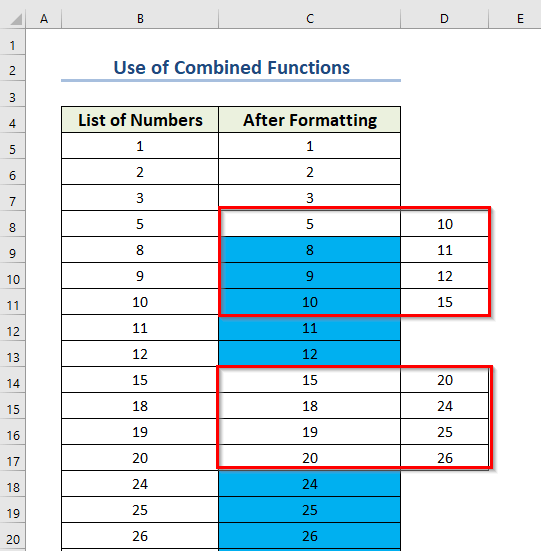
- Ku kituna, hayu urang ngawangun algoritma kalayan tetep pola di luhur dina pikiran. Sateuacan ngawangun rumus umum, kuring bakal nunjukkeun naon rumusna pikeun étasél C11 sareng C17 teras bakal ngarobih rumus supados umum pikeun sadayana. Pikeun titik rujukan (sapertos C11 atawa C17 ), abdi kedah nyandak jumlahna 7 sél sabudeureun éta (kaasup titik rujukan) jeung nempatkeun aranjeunna samping. samping dina rumus nyieun arrays. Saterusna kuring bakal manggihan bédana arrays lamun salah sahiji bédana sarua jeung 3 yén sél rujukan bakal BENER hargana.
- Di dieu, abdi tiasa ngalakukeun éta gampang ngagunakeun OFFSET fungsi salaku OFFSET fungsi mulih hiji array. Sebutkeun pikeun rujukan sél C11 , kuring tiasa nyerat rumus sapertos kieu: = ATAWA (OFFSET (C11, 0, 0, 4, 1) -OFFSET (C11, -3, 0, 4, 1)=3) . Naon bakal rumus ieu balik? Fungsi offset mimiti rumus bakal mulangkeun array: {10; 11; 12; 15} , fungsi offset kadua bakal mulangkeun array {5; 8; 9; 10} . Sareng anjeun terang {10; 11; 12; 15} – {5; 8; 9; 10} = {10-5; 11-8; 12-9; 15-10} = {5; 3; 3; 5} . Nalika Asép Sunandar Sunarya ieu diuji sacara logis sareng =3 teras Excel ngitung sacara internal sapertos kieu: {5=3; 3=3; 3=3; 5=3} = {Salah; Leres; Leres; Palsu . Nalika fungsi OR diterapkeun dina array ieu: OR ({False; True; False; True , anjeun meunang BENER . Jadi sél C11 nampi nilai-nilai anu leres sakumaha anu dipulangkeun.
- Janten, kuring nyangka anjeun ngagaduhan sadayana konsép kumaha algoritma ieu bakal jalan. Ayeuna aya masalah. Rumus ieu tiasa dianggo tinasél C8 , luhureun sél C8 , aya 3 sél. Tapi pikeun sél C5, C6, sareng C7 rumus ieu teu tiasa jalan. Jadi rumusna kudu dirobah pikeun sél ieu.
- Ayeuna, pikeun sél C5 nepi ka C7 , urang hayang rumusna moal merhatikeun nu luhur 3 sél. Contona, pikeun sél C6 , rumus urang moal siga rumus sél C11 : =OR(OFFSET(C11, 0, 0, 4, 1)- OFFSET(C11, -3, 0, 4, 1)=3) .
- Di dieu, pikeun sél C5 , rumusna bakal siga: OR(OFFSET (C5, 3, 0, 1, 1)-OFFSET(C5, 0, 0, 1, 1)=3) .
- Lajeng, pikeun sél C6 , rumusna bakal siga: OR(OFFSET(C6, 2, 0, 2, 1)-OFFSET(C6, -1, 0, 2, 1)=3) .
- Sanggeus yén, pikeun sél C7 , rumusna bakal sapertos: ATAWA (OFFSET (C7, 1, 0, 3, 1)-OFFSET (C7, -2, 0, 3, 1) = 3) .
- Sakali deui, pikeun sél C8 , rumusna bakal sapertos: OR(OFFSET(C8, 0, 0, 4, 1)-OFFSET( C8,-3, 0, 4, 1)=3) ; [ieu rumus umum].
- Lajeng, pikeun sél C9 , rumusna bakal sapertos: OR(OFFSET(C9, 0, 0, 4, 1)- OFFSET(C9,-3, 0, 4, 1)=3) ; [ieu rumus umum].
- Ahirna, naha anjeun mendakan sababaraha pola tina rumus di luhur? Argumen baris fungsi kahiji OFFSET geus turun tina 3 jadi 0 ; argumen jangkungna geus ngaronjat tina 1 jadi 4 . Argumen baris fungsi OFFSET kadua parantos turun tina 0 jadi -3 jeung argumen jangkungna geus ngaronjat tina 1 jadi 4 .
- Kahiji, kahiji OFFSET argumen baris fungsi bakal dirobih sapertos kieu: MAX(ROW(C$5)-ROW(C5)+3,0)
- Kadua, kadua OFFSET argumen baris fungsi bakal dirobih sapertos kieu: MAX(ROW(C$5)-ROW(C5),-3)
- Katilu, Kahiji OFFSET argumen jangkungna fungsi bakal dirobih sapertos kieu: MIN(ROW(C5)-ROW(C$5)+1,4)
- Kaopat, kadua OFFSET argumen jangkungna fungsi urang bakal dirobah kawas kieu: MIN (ROW (C5) -ROW (C $ 5) + 1,4)
- Ayeuna, coba ngartos modifikasi di luhur. Ieu teu jadi tangguh ngartos. Sadaya ieu opat modifikasi tiasa dianggo salaku FOR LOOP Excel VBA tapi kuring parantos ngawangun sareng Rumus Excel.
- Janten, anjeun ngagaduhan cara kumaha rumus umum. dianggo pikeun sél ti C5:C34 .
Tadi kuring ngobrol ngeunaan Looping dina spreadsheet Excel. Janten, ieu mangrupikeun conto anu sampurna pikeun looping di Excel. Di dieu, unggal waktos rumus nyandak 7 sél sareng dianggo dina sél pikeun milarian nilai khusus.
2. Pamakéan IF & amp; ATAWA Fungsi Pikeun Nyiptakeun Loop dina Excel
Dina conto ieu, anggap anjeun hoyong pariksa naha sél ngandung nilai atanapi henteu. Saterasna, sareng Excel VBA FOR Loop, anjeun tiasa ngalakukeun ieu kalayan gampang tapi di dieu, kuring bakal ngalakukeun éta nganggo rumus Excel.
Ayeuna, anjeun tiasa nganggo IF , jeung OR fungsina salaku Formula Excel pikeun nyieun FOR Loop . Salaku tambahan, anjeun tiasa ngarobih rumus ieu dumasar kana kahoyong anjeun. Léngkah-léngkahna dipasihkeun di handap.
Léngkah-léngkah:
- Mimitina, anjeun kudu milih sél anu béda E5 dimana anjeun hoyong ningali Status .
- Kadua, anjeun kedah nganggo rumus anu aya dina sél E5 .
=IF(OR(B5="",C5="",D5=""),"Info Missing","Done")
- Saterasna, pencét ENTER pikeun meunangkeun hasil.

Rumus Rumus
Di dieu, fungsi OR bakal uih deui BENER upami salah sahiji logika anu dipasihkeun janten BENER .
- Kahiji, B5=”” nyaéta logika 1st , anu bakal mariksa naha sél B5 ngandung naon waé. nilai atanapi henteu.
- Kadua, C5="" nyaéta logika 2nd , anu bakal mariksa naha sél C5 ngandung nilai atanapi henteu. henteu.
- Katilu, D5=”” nyaeta 3rd logika. Nya kitu, anu bakal mariksa naha sél D5 ngandung nilai naon waé atanapi henteu.
Ayeuna, fungsi IF ngabalikeun hasil anu bakal minuhan kaayaan anu ditangtukeun. .
- Nalika fungsi OR masihan TRUE mangka anjeun bakal meunang " Info Leungit " salaku Status . Upami teu kitu, anjeun bakal meunang " Rengse " salaku Status .
- Sanggeus éta, anjeun kudu nyéred Eusian Cecekelan ikon pikeun Eusian Otomatis data anu aya dina sésa-sésasél E6:E13 . Atawa anjeun tiasa ganda-klik ikon Eusian Handle .
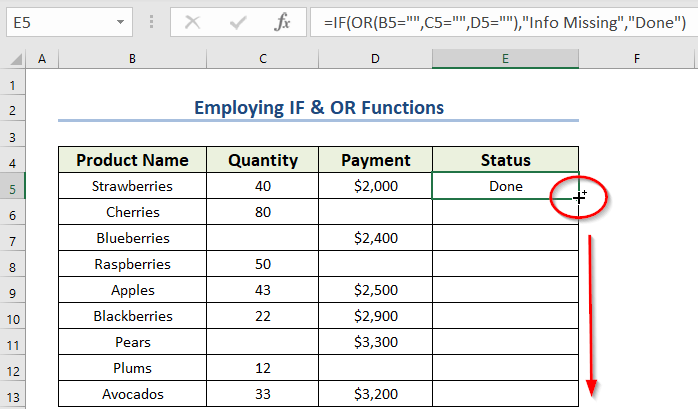
Ahirna, anjeun bakal meunang sagala hasil. .

3. Ngagunakeun Fungsi SUMIFS Pikeun Nyiptakeun Loop FOR dina Excel
Misalna, anjeun hoyong ngadamel total tagihan pikeun jalma anu tangtu. Dina hal éta, anjeun tiasa nganggo FOR Loop nganggo rumus Excel. Di dieu, kuring bakal ngagunakeun fungsi SUMIFS pikeun nyieun FOR Loop dina Excel. Léngkah-léngkahna dipasihkeun di handap.
Léngkah-léngkah:
- Mimitina, anjeun kudu milih sél anu béda F7 dimana anjeun hoyong ningali Status .
- Kadua, anjeun kedah nganggo rumus anu aya dina sél F7 .
=SUMIFS($C$5:$C$13,$B$5:$B$13,E7)
- Saterasna, pencét ENTER pikeun meunangkeun hasil.

Rumus Rumus
- Di dieu, $C$5:$C$13 mangrupa rentang data nu SUMIFS fungsi bakal ngalakukeun penjumlahan.
- Lajeng, $B$5:$B$13 nyaeta rentang data ti mana fungsi SUMIFS bakal mariksa kriteria nu dibikeun
- Panungtungan, E7 mangrupa kriteria.
- Jadi, fungsi SUMIFS bakal nambahan pangmayaran pikeun nilai sél E7 .
- Sanggeus éta, anjeun kudu nyéred ikon Eusian Cecekelan pikeun Eusian Otomatis data nu saluyu dina sésa sél F8:F10 .
Ahirna, anjeun bakal meunang hasilna.

Kacindekan
Kami ngarepkeun anjeunkapanggih artikel ieu mantuan. Di dieu, kami parantos ngajelaskeun 3 conto anu cocog pikeun ngadamel FOR Loop dina Excel nganggo rumus. Anjeun tiasa nganjang ka halaman wéb kami Exceldemy pikeun neuleuman langkung seueur eusi anu aya hubunganana sareng Excel. Punten, lebetkeun koméntar, saran, atanapi patarosan upami aya dina bagian koméntar di handap.

